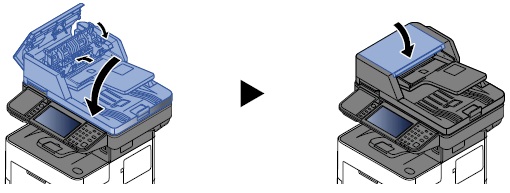紙づまりが発生すると、タッチパネルに「紙づまりです。」と表示され、印刷が停止します。
紙づまり表示の見かたと位置の確認
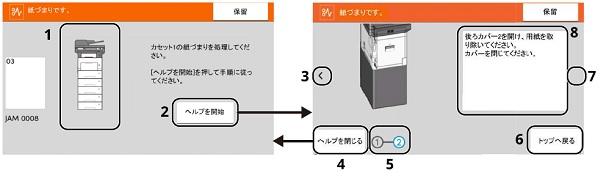
1 紙づまりの位置情報を表示します。
2 ヘルプ画面を表示します。ヘルプ画面では紙づまりの処置方法が表示されます。
3 前の手順を表示します。
4 ヘルプ画面を閉じて、元の画面に戻ります。
5 選択した手順を表示します。
6 手順1 に戻ります。
7 次の手順を表示します。
8 処理の手順を表示します。
紙づまりが発⽣すると、タッチパネルに紙づまり位置表示と処置方法が表示されます。
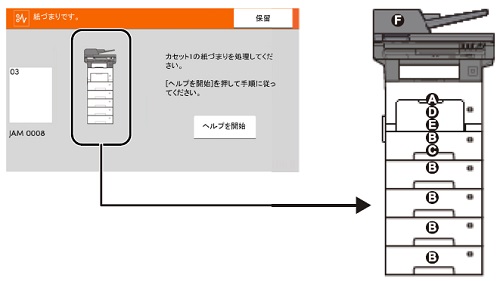
紙づまり処理が終了すると、ウォームアップが開始されます。エラーメッセージが消え、紙づまり前の状態にセットし直されます。
下記表の該当する紙づまりの位置表示、または紙づまりの位置を選択してください。
紙づまりの取り除き方法が表示されます。
紙詰まり処理が終了すると、ウォームアップが開始されます。
エラーメッセージが消え、紙詰まり前の状態にセットし直されます。
A 手差しトレイの紙づまりを除去する
注意
つまった用紙は再使用しないでください。
用紙を取り出すときに用紙が破れた場合、紙片を本機内に残さないように注意してください。紙づまりが再発する原因になります。
注意
本製品本体内部の定着部は高温です。火傷のおそれがありますので取り扱いにご注意ください。
1.
 2.
2.
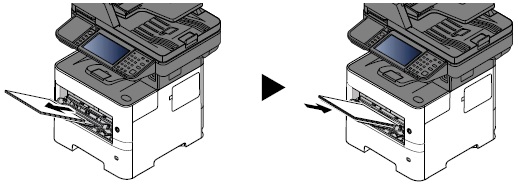
B カセット1〜カセット5の紙づまりを除去する
カセット1~5の紙づまりの処置方法はすべて同じです。ここではカセット1を例に説明します。
1.
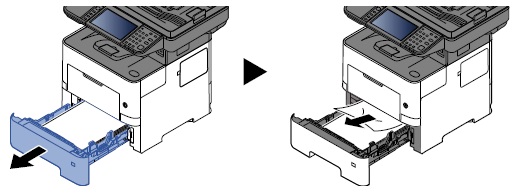 2.
2.
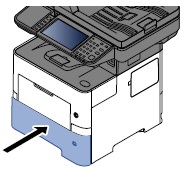
C 両面ユニットの紙づまりを除去する
1.
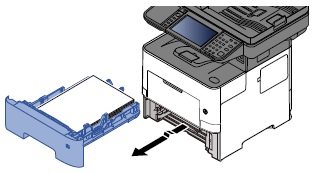 2.
2.
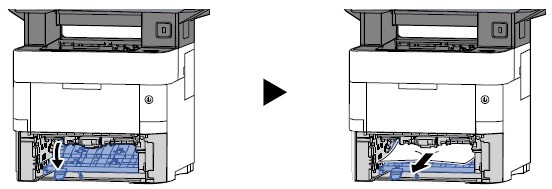 3.
3.
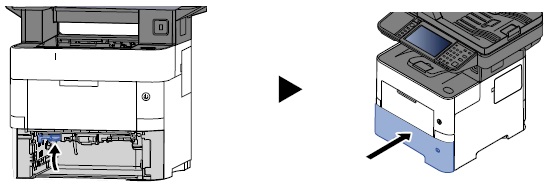
D 本体内部の紙づまりを除去する
1.
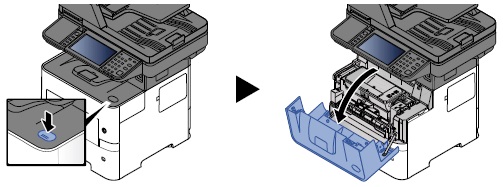 2.
2.
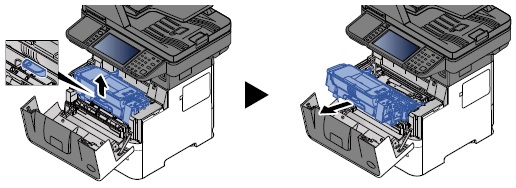 3.
3.
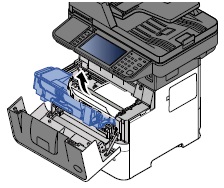
つまった用紙がローラーにはさまっている場合は、用紙が給紙される方向に沿ってゆっくりと引き抜きます。つまった用紙が見つからない場合は、後ろユニットの奥側(本体後側内部)も確認してください。
内部トレイ・後ろカバー内部の紙づまりを除去する( 10-41ページ)
4.
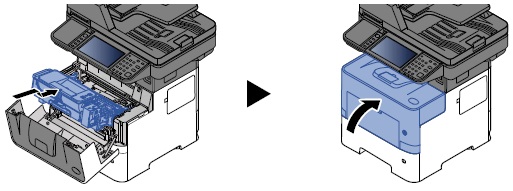
E 内部トレイ・後ろカバー内部の紙づまりを除去する
1.
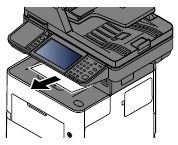 2.
2.
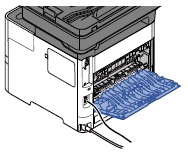 3.
3.
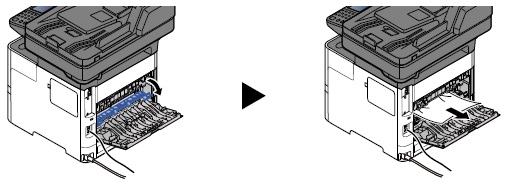
つまった用紙が見つからない場合は、後ろユニットの奥側(本体後側内部)も確認してください。
注意
本製品本体内部の定着部は高温です。火傷のおそれがありますので取り扱いにご注意ください。
4.
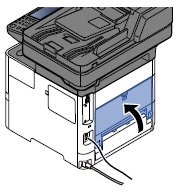
F 原稿送り装置(自動両面)の紙づまりを除去する
1.
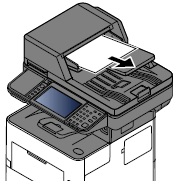 2.
2.
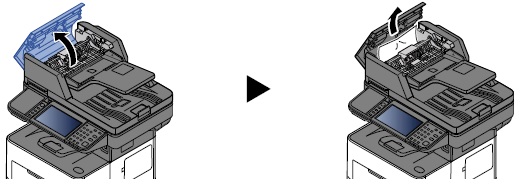 3.
3.
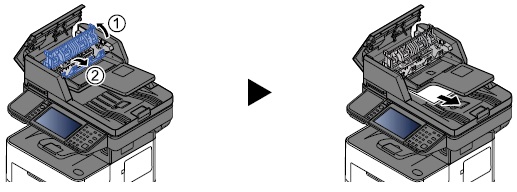 4.
4.
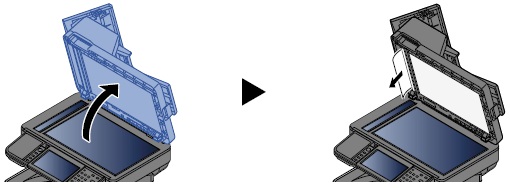 5.
5.